Hogyan változtathatja meg az adminisztrátori jelszót
Tartsa biztonságban az Ozeki SMS Gatewayét! Ez a gyors útmutató bemutatja, hogyan változtathatja meg az adminisztrátori jelszavát alig néhány perc alatt. Lépésről lépésre utasítások, képernyőképek és egy videó útmutató egyszerűvé teszi a folyamatot, még a nem technikai felhasználók számára is. Tanulja meg, hogyan védheti meg Chat rendszerét, AI Szerverét vagy más szoftverét az Ozeki 10 rendszeren egy erős, frissített jelszóval.
Ez a művelet rendkívül fontos annak érdekében, hogy fiókja biztonságban legyen a nemkívánatos tevékenységektől. A jelszó megváltoztatása alig 2 percet vesz igénybe.
Hogyan változtathatja meg az adminisztrátori jelszót (Gyors lépések)
Az adminisztrátori jelszó megváltoztatásához:
- Indítsa el az Ozekit a kezdőlap megnyitásához
- Nyissa meg az Ozeki Start menüt a tálcáról
- Válassza ki a Súgó menüpontot
- Válassza a Jelszó módosítása lehetőséget
- Adja meg a jelenlegi jelszavát
- Adja meg az új jelszavát
- Mentse a módosításokat a jelszó megváltoztatásához
- Jelentkezzen be az új jelszavával az Ozekibe
Hogyan változtathatja meg az adminisztrátori jelszót (Videó útmutató)
Ez a videó bemutatja, hogyan változtathatja meg az adminisztrátori jelszót az Ozeki szoftverben. A jelszó módosítási oldal megnyitásával kezdődik, és a jelszó megváltoztatásával és az új jelszóval történő bejelentkezéssel ér véget. Ez a folyamat nem tart tovább 1 percnél, és nincs szükség informatikai ismeretekre. Megtanulja, hogy melyik oldalt kell megnyitnia és hova kell beírnia az adminisztrátori jelszót. Minden Ozeki szoftvertermék rendelkezik nagyon intuitív grafikus felülettel, így nem lesz problémája az útmutató követésével.
A jelszó módosítási oldal megnyitása
A jelszó megváltoztatása könnyedén elvégezhető a dedikált menüben. Ezt a 'Jelszó módosítása' űrlapot egyszerűen elérheti az asztalról. Ahogyan az az 1. ábrán látható, kattintson a Start menüre, válassza ki a 'Súgó' menüt, majd végül kattintson a 'Jelszó módosítása' lehetőségre.
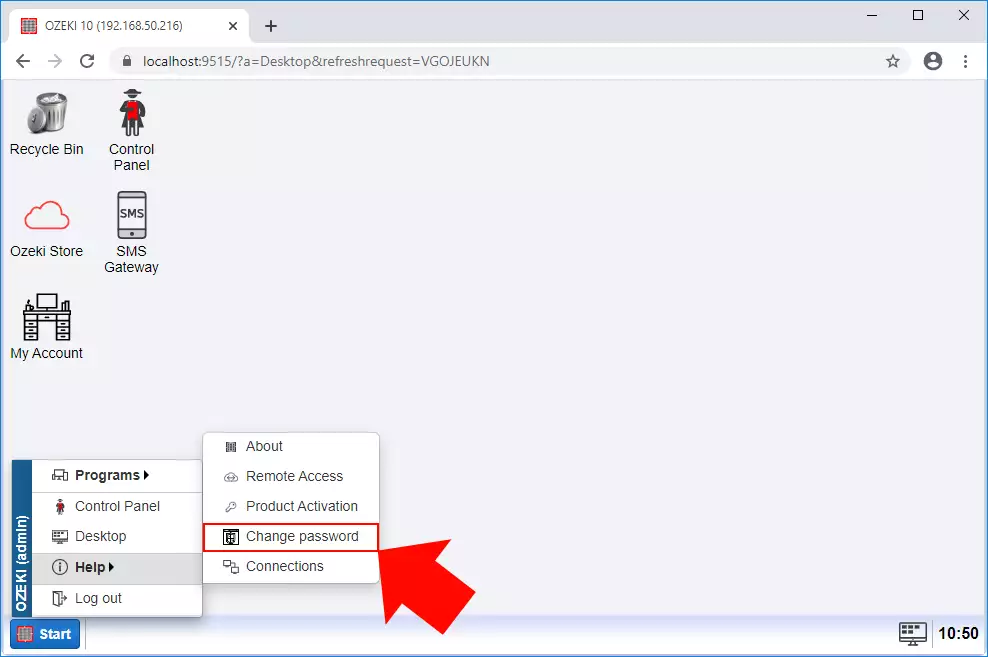
Az adminisztrátori jelszó megváltoztatása
Miután kiválasztotta a 'Jelszó módosítása' lehetőséget, a következő űrlap jelenik meg (2. ábra). Ez az a menü, ahol megváltoztathatja és elmentheti az új jelszavát. Ehhez egyszerűen írja be a jelenlegi jelszavát az első mezőbe, majd az új jelszavát a második mezőbe, és ismételje meg a harmadik mezőben is. A módosítások mentéséhez kattintson a 'Mentés' gombra.
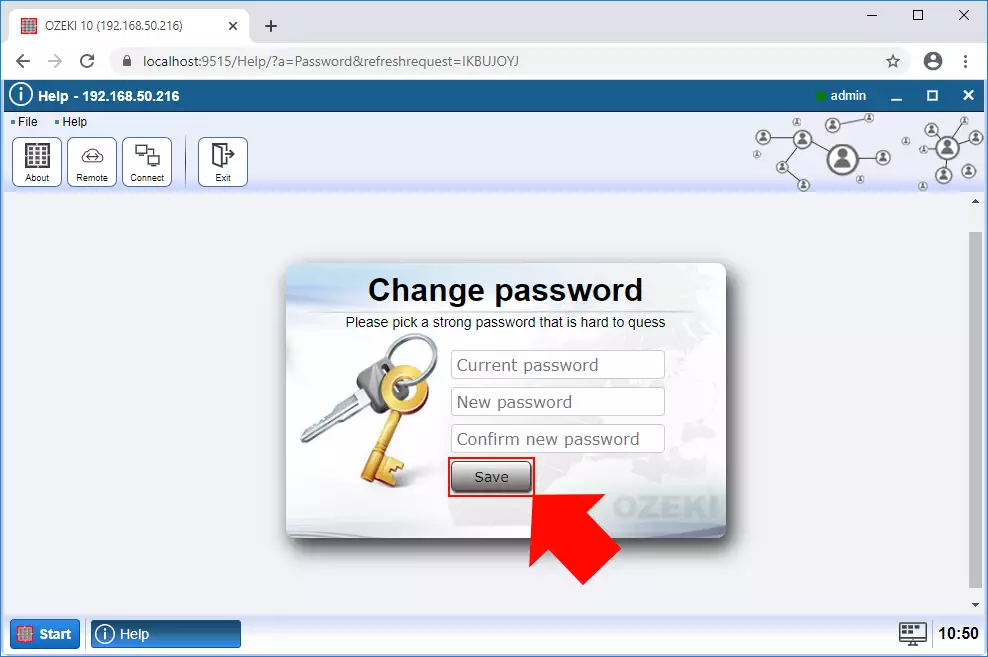
Bejelentkezés az új adminisztrátori jelszóval
Miután elmentette az új jelszavát a fiókjához, az alkalmazás kijelentkezteti Önt, hogy újra bejelentkezhessen, de most az új jelszóval. Mindössze annyit kell tennie, hogy beírja a felhasználónevét és a megváltoztatott jelszavát a bejelentkezési űrlap mezőibe (3. ábra), majd kattintson az 'OK' gombra.
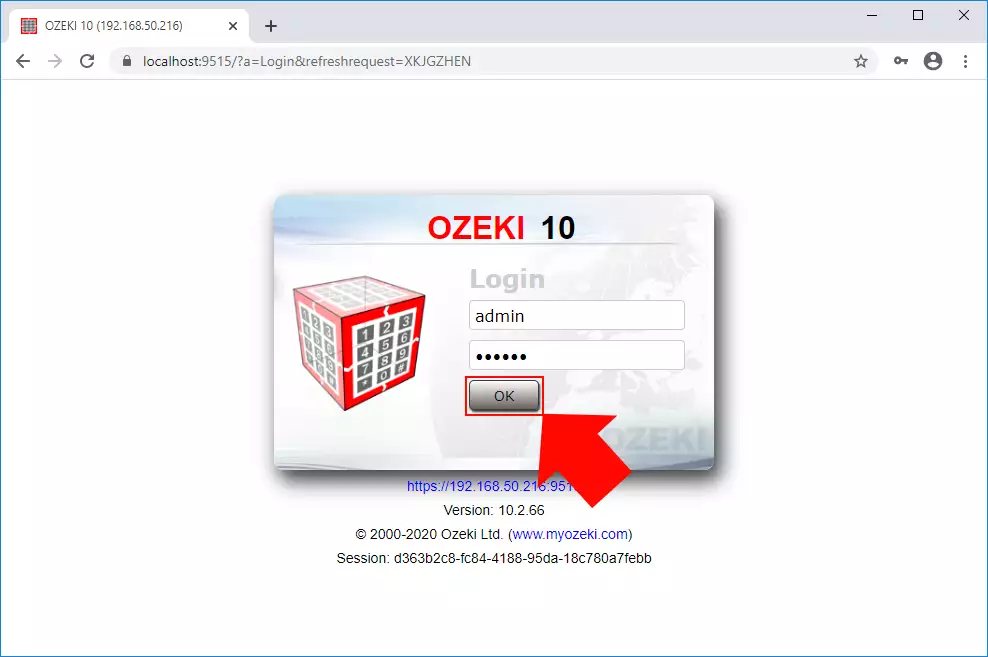
Összegzés
Most pihenhet egy kicsit. Reméljük, nem vesztette el a fonalat a magyarázatok között. Mindent megtettünk annak érdekében, hogy egyszerű legyen, és a lehető legvilágosabban vezessük végig az összes részleten. A fenti utasítások követésével néhány perc alatt elérheti a kívánt eredményt. Most már használhatja a terméket.
